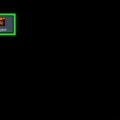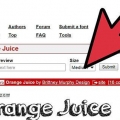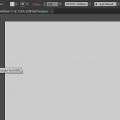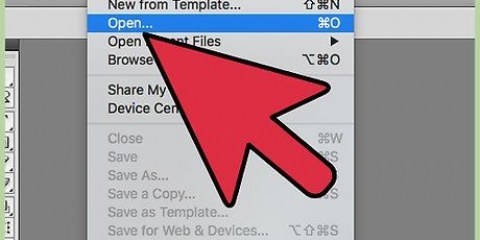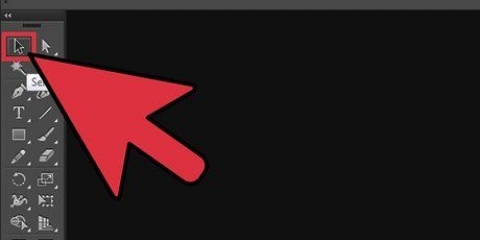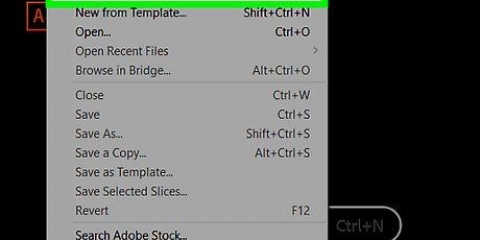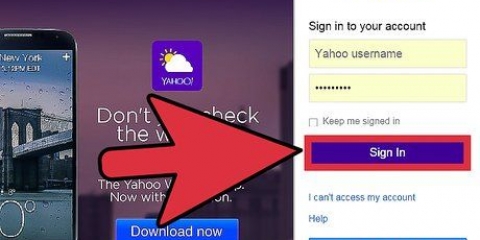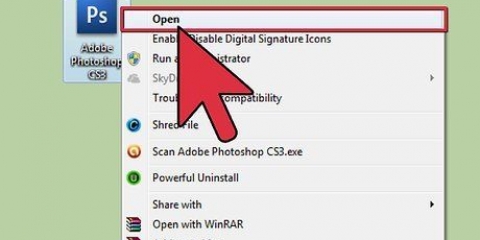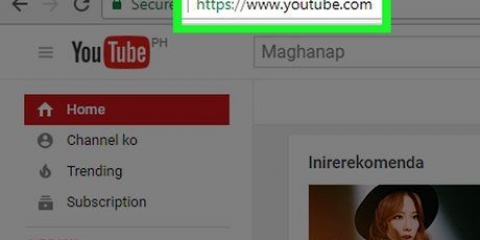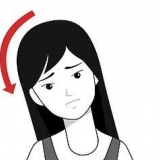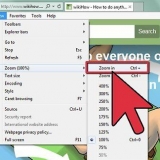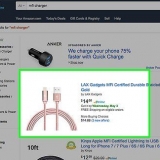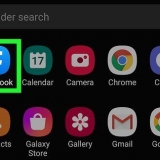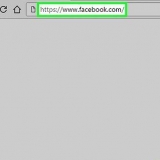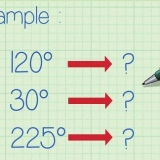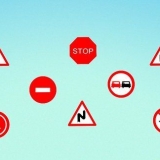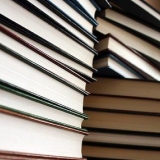Verander die agtergrondkleur in adobe illustrator
Leer hoe om die agtergrondkleur of doekkleur in Adobe Illustrator te verander om te sien hoe `n prent op `n gekleurde agtergrond sal lyk, sodat jy ook `n idee kan kry van hoe dit op gekleurde papier sal lyk om te sien. Dit is net `n paar maklike stappe, en ons sal jou hier wys hoe dit werk.
Trappe

1. Begin enige prent oopmaak. Vir hierdie gids sal ons `n beeld van `n skroewedraaier gebruik.

2. Versteek kunsborde. Gaan na die spyskaart Vertoon en kies Versteek kunsborde. Alternatiewelik kan jy ook die sleutelkombinasie gebruik, Shift + Command + H (PC: Shift + Ctrl + H).

3. Pas die instellings van die dokument aan. In die spyskaart lêer kies jou Dokumentinstellings... of druk Option+Command+P (PC: Ctrl + Alt + P).

4. Pas die boonste roosterkleur aan. In die instellingsvenster van die finale dokument, stel die kleur van die rooster na jou smaak.
Nadat u die kleure gekies het, merk die blokkie Simuleer gekleurde papier en klik OK.

5. Jy het nou die agtergrondkleur van jou prent verander.
Wenke
Leer die belangrikste opdragte en sleutelbordkortpaaie om jou werkvloei aansienlik vinniger te maak.
Artikels oor die onderwerp "Verander die agtergrondkleur in adobe illustrator"
Оцените, пожалуйста статью
Soortgelyk
Gewilde